直线、圆和圆弧通常表示零件的形状。要使用一系列直线和圆弧创建特征,您必须将它们链接成一条曲线。链接是通过连接几何形体段创建曲线的主要方法。在许多情况下,在创建曲线之前,您不需要修剪几何形体;链接更适用于光顺、切线连续的路径,因为这些路径更有利于制造。
自动创建闭合曲线的步骤
- 选择“构造”选项卡 >“曲线”面板 >“链接”>“闭合曲线”
- 在“几何形体编辑”栏中,输入曲线的“名称”。
- 选择要在其中创建曲线的平面。
- 栅格 — 选择该选项可在捕捉栅格的平面中创建曲线。
- 用户坐标系 — 选择该选项可在用户坐标系的平面中创建曲线。
- 设置 — 选择该选项可在设置的平面中创建曲线。
- 无限制 — 选择该选项可创建三维曲线。
- 单击图形窗口中的几何形体段。
系统将沿一系列几何形体段自动生成闭合路径,并链接成一条闭合曲线。例如,单击某个点
 可创建此闭合曲线:
可创建此闭合曲线:
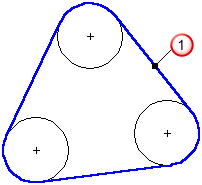
- 如果曲线遵循错误的路径,请单击“清除段”以取消选择已创建的路径,然后重复上一步。
- 单击“创建”保存该曲线。
手动拾取曲线段的步骤
使用“拾取曲线段”沿一系列几何形体线段手动选择路径,并将其链接到开放或闭合曲线。
- 选择“构造”选项卡 >“曲线”面板 >“链接”>“拾取段”。
- 在“几何形体编辑”栏中,输入曲线的“名称”。
- 选择要在其中创建曲线的平面。
- 栅格 — 选择该选项可在捕捉栅格的平面中创建曲线。
- 用户坐标系 — 选择该选项可在用户坐标系的平面中创建曲线。
- 设置 — 选择该选项可在设置的平面中创建曲线。
- 无限制 — 选择该选项可创建三维曲线。
- 在图形窗口中单击一系列几何形体段以沿这些段创建路径。
例如,依次单击点
 和点
和点  可创建此开放曲线:
可创建此开放曲线:
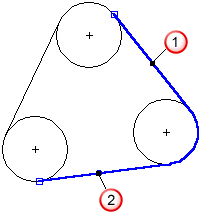
- 单击“创建”保存该曲线。
取消拾取曲线段的步骤
如果在创建曲线时选择了错误的几何形体段,请执行以下操作:
- 选择“构造”选项卡 >“曲线”面板 >“链接”>“不拾取段”,然后单击几何形体段以取消选择它。
- 选择“构造”选项卡 >“曲线”面板 >“链接”>“清除段”,以取消选择所有几何形体段。
拾取曲线段的限制
- 所有几何形体必须显示在屏幕上。
- “拾取段”不适用于曲线段;您只能连接圆弧、直线和圆。若要连接曲线段,请使用曲线连接。
- 几何形体必须相切连续(光顺)。即使几何形体看起来光顺,但也可能并非如此。在创建几何形体时,您可以使用切线捕捉,确保它是连续的。
- 链接在其搜索路径长度上具有限制以提高性能。如果您正在处理包含许多小段的数据,您可能需要增加该限制。